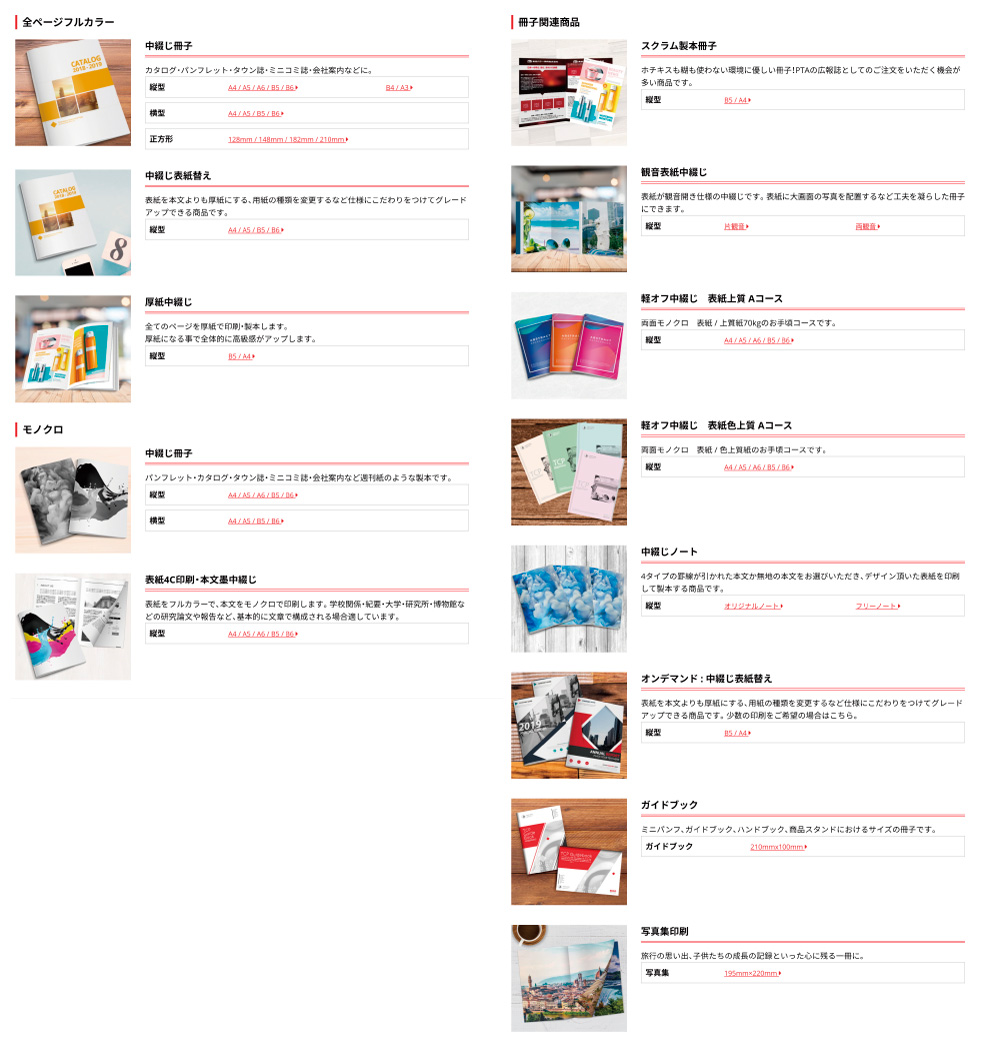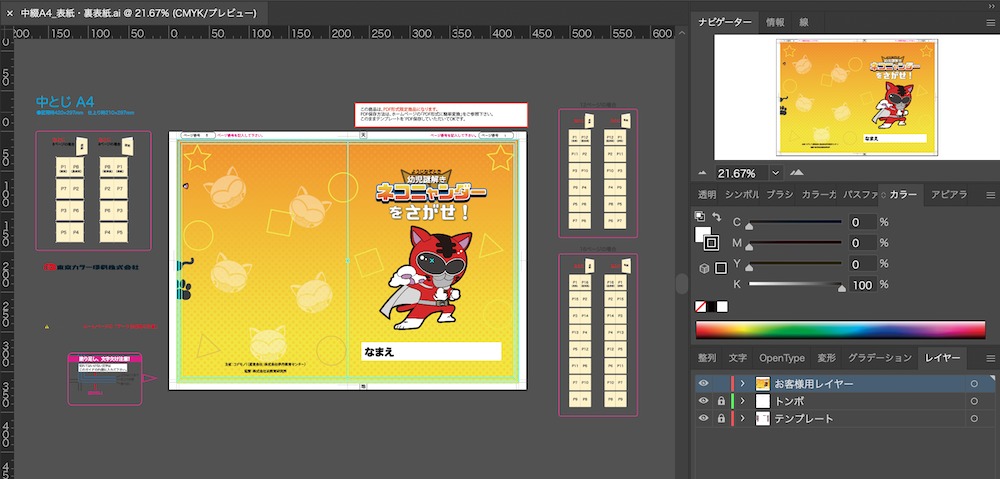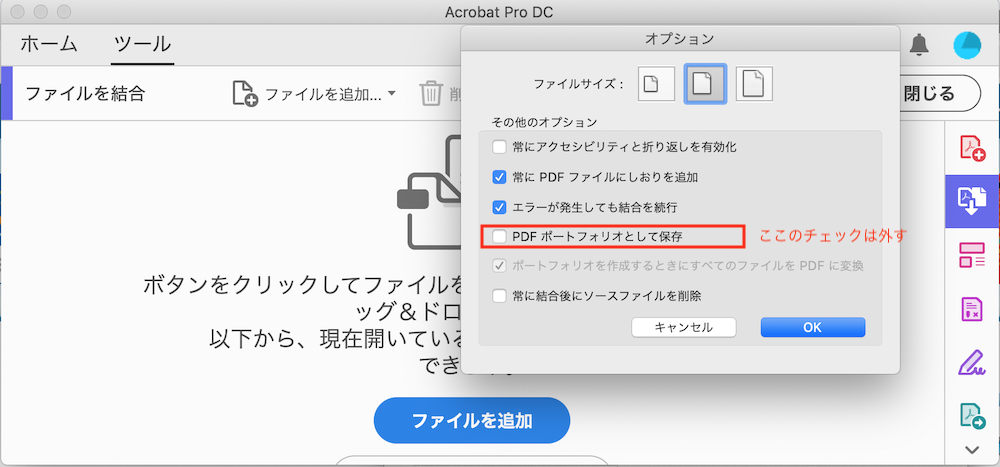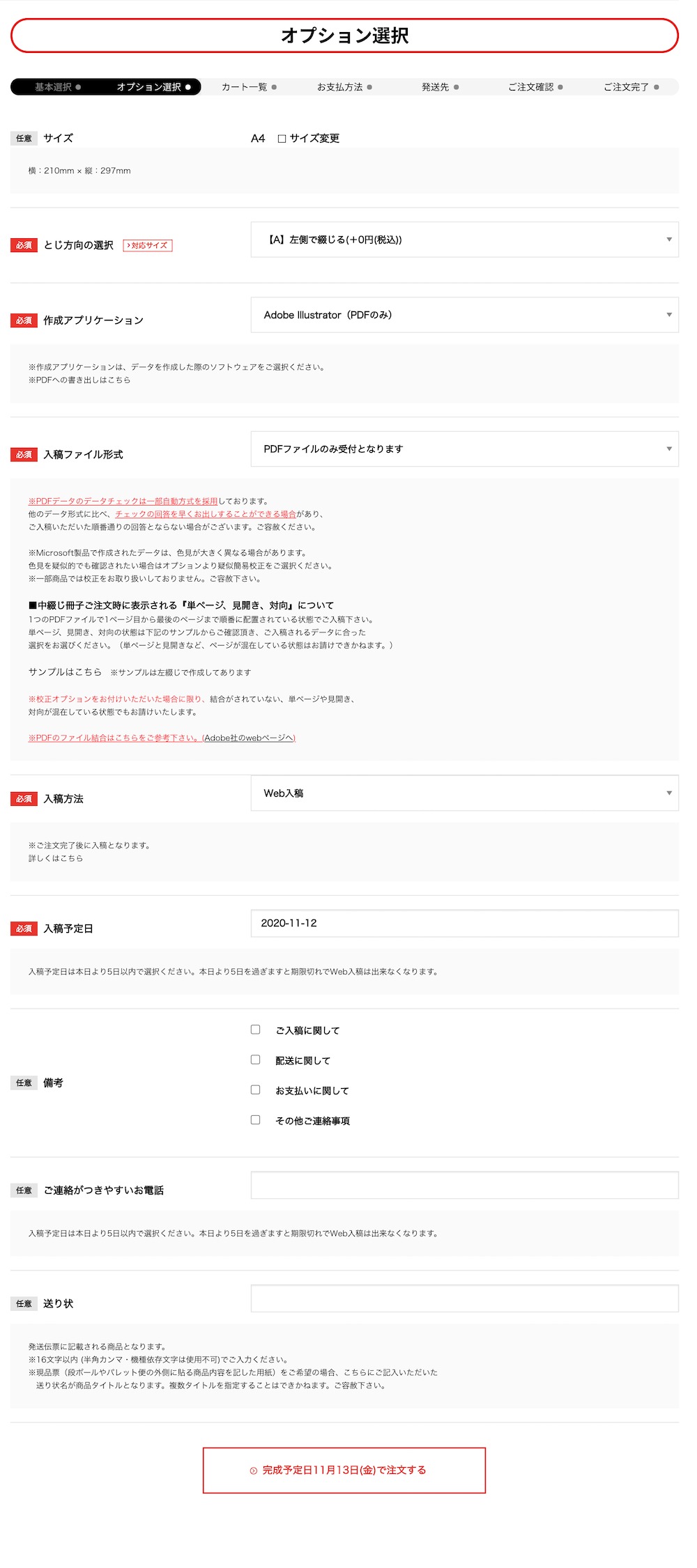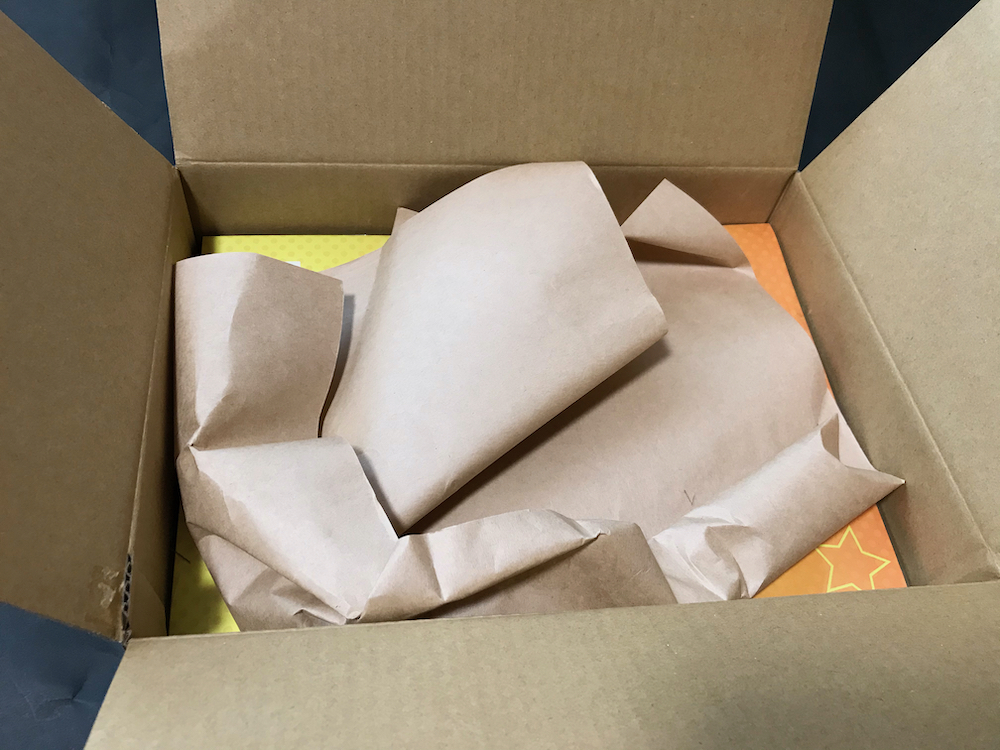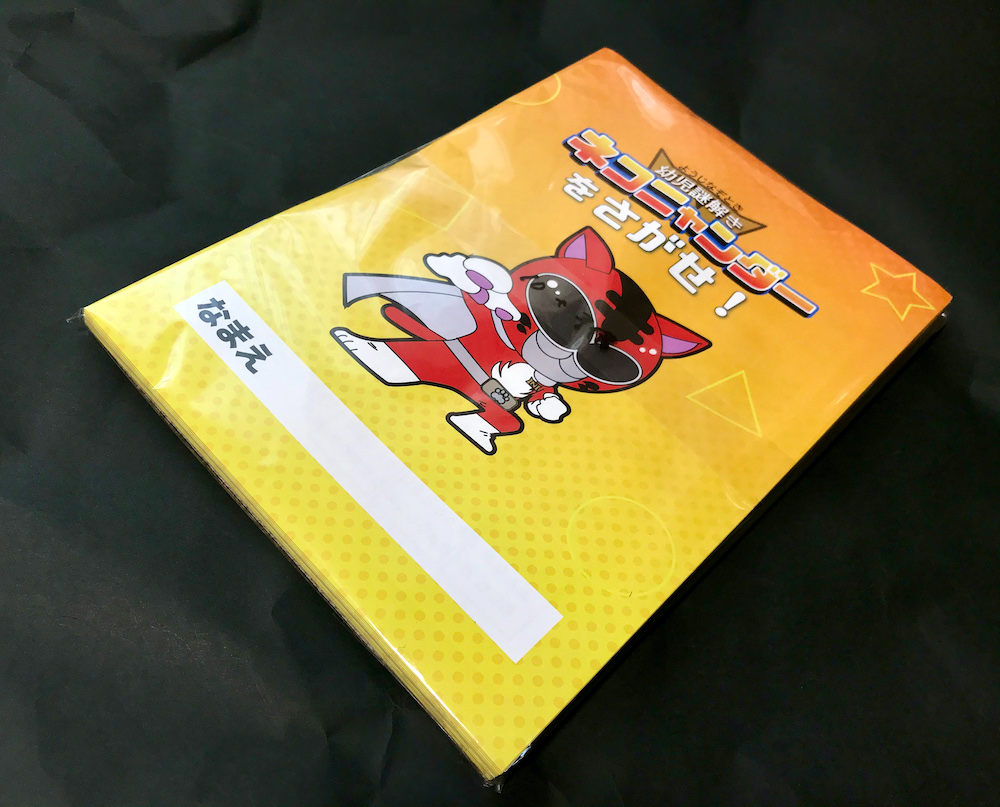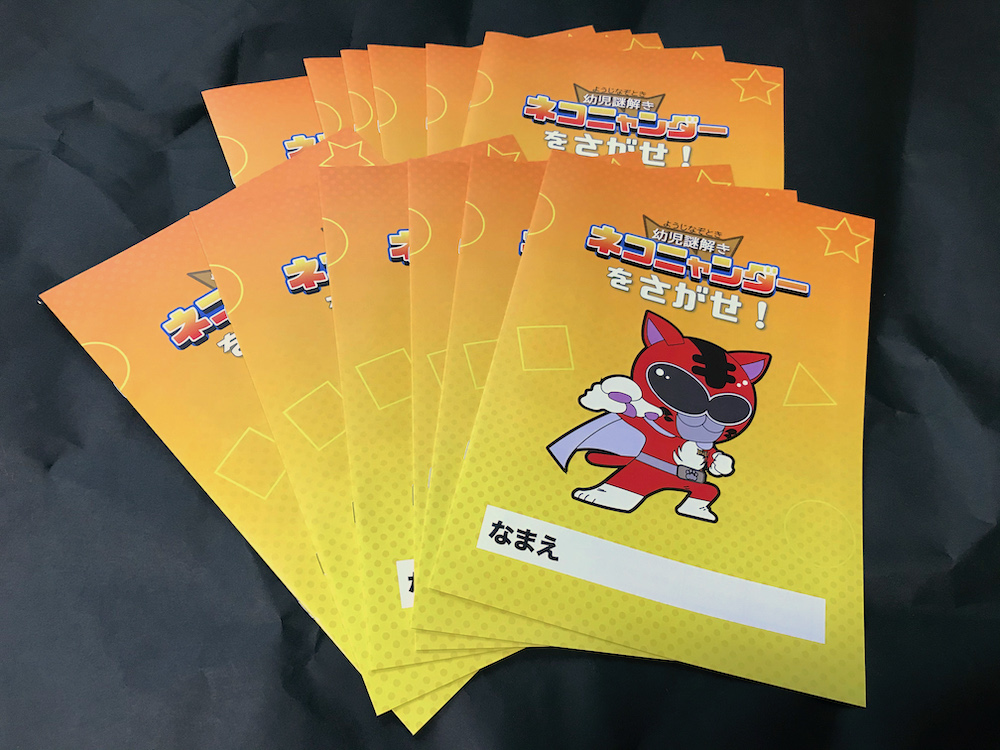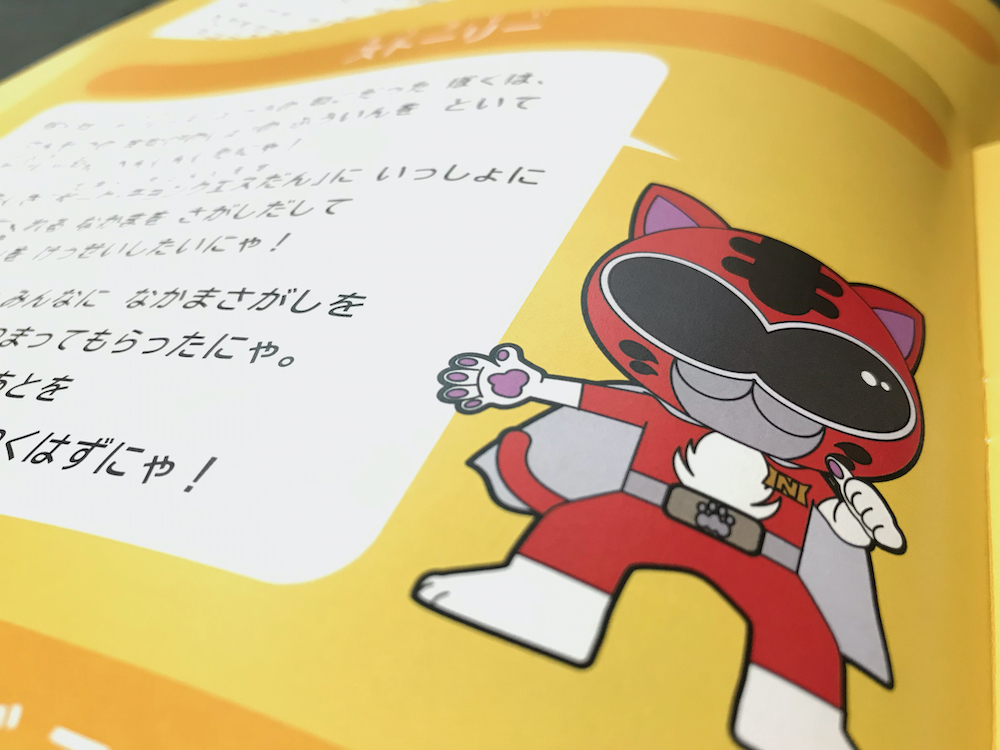東京カラー印刷でお試し冊子を注文してみた
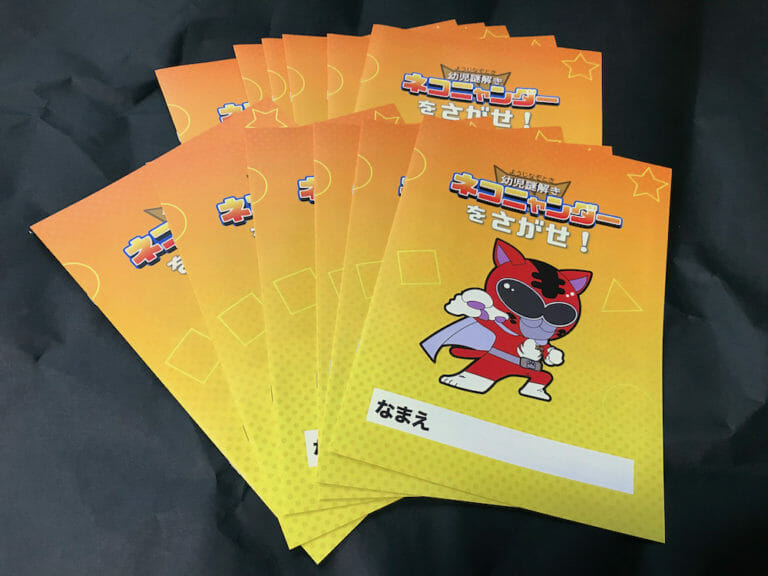
東京カラー印刷で冊子印刷
日本一の安さ、早さ、美しさに挑戦する東京カラー印刷。
首都圏に工場があり、入稿締切から3時間仕上げで東京23区内なら当日お届けしてもらえるということで、首都圏内でお仕事の方はご利用している方もいらっしゃるのではないでしょうか?
今回は、ビジネスシーンで利用する機会も多い、冊子印刷を利用してみましょう。
中綴じ・無線綴じ・スクラム製本など綴じ方色々
東京カラー印刷で作成できる冊子商品は、中綴じ冊子やスクラム製本など種類も豊富。
印刷方法も、オフセット印刷とオンデマンド印刷があり、用途や必要部数によって選択できます。
今回は「お試し冊子」を注文!
数多くの冊子の種類の中から今回注文してみるのは、お試し冊子。
- 両面フルカラー
- コート紙・マットコート紙・上質紙各90kgの3種類の用紙
- 8ページから64ページまでのページ数
- 10部単位で100部まで
- 1営業日
上記の条件でお安くお試しできる商品です。
中綴じ冊子用データの作成方法
では、早速Illustratorでデータを作成してみましょう。
テンプレートダウンロードのページから、印刷用テンプレートをダウンロードして、「お客様用レイヤー」にデータを配置します。
今回は見開きでデータを作成します。
「単ページ」「見開き」「対向」いずれかの型で作成→PDF形式で保存→1ファイルに結合して入稿します。(型が混在している場合は不備扱い。)
以下は、8ページ左とじの例です。
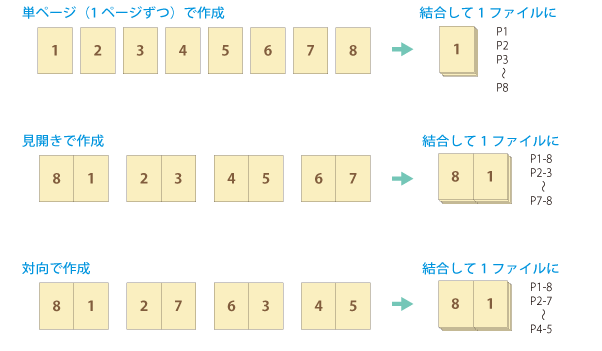
結合して1つのpdfファイルに結合します
以前はバラバラの状態で入稿できたのですが、現在は結合が必須になったようですね。
中綴じ冊子を作成する際に結合なしで入稿したい場合は、有料の校正オプションをつける必要があるそうです。(こちらのお試し冊子は結合データのみ対応。)
結合ファイルは、結合されたページ順に印刷されるので、ページ順が入れ替わらないように注意しましょう。
PDFの保存方法
各アプリケーションからのPDF形式への保存方法は、「PDF入稿について」のページを参考にしましょう。
Illustratorの場合は、東京カラー印刷 Adobe PDF プリセットをダウンロードしてIllustratorに設定。
あとは該当のプリセットをPDF形式で保存する際に選択します。
筆者が若干迷ったのが、結合の方法。
結合には専用のソフトが必要になってくるので、今回は一旦、それぞれのページのファイルを先程のプリセットを利用してIllustratorにてPDFに書き出した後、AcrobatDCの「ファイルを結合」を利用して結合しましたが、保存形式を失敗して一旦再入稿になりました。
結合する際は、「ポートフォリオ」で作成すると印刷ができないないそうです。
「PDFポートフォリオとして保存」のチェックを外した状態で結合したら、無事入稿できました。
商品を注文
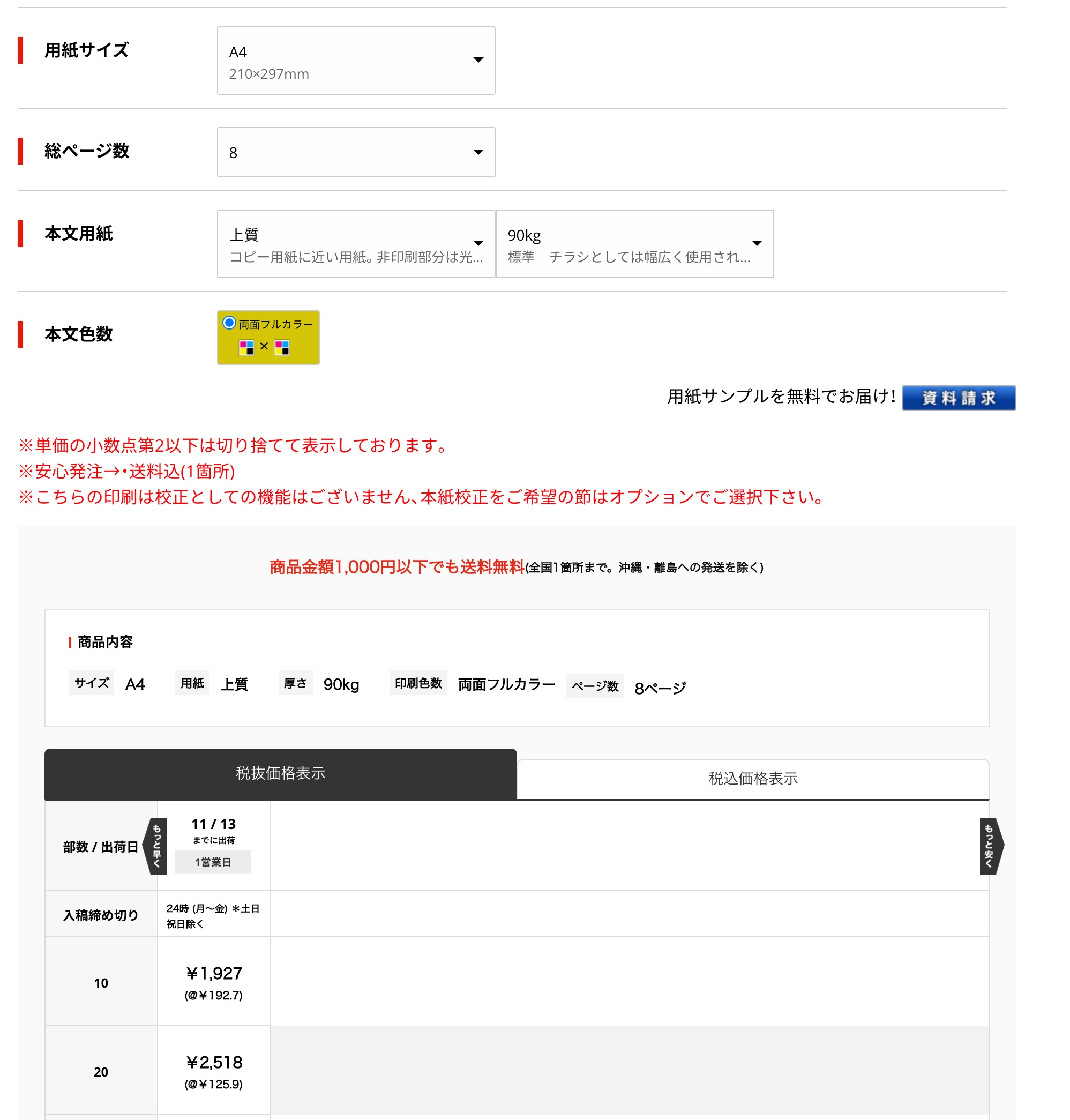
用紙サイズはA4固定です
今回は10部。
とじ方向の選択、作成アプリケーション、ファイル形式(今回はPDFのみ)、入稿方法、入稿予定日を選択して入稿します。
支払い方法と配送料
支払い方法は、銀行振り込み、代金引換、ペイジー(クレジットカード・コンビニ決済・ATM決済)、クロネコ掛け払い(法人・個人事業主のみ)、NP掛け払いから、受け取り方法は、配送と店頭引き取りから選択できます。
あとは、マイページからデータを入稿するだけ。アップロード期限は、注文の日時から5日間です。
全国配送料無料で、合計金額は2,120円でした。
商品が到着。気になる品質は?
1営業日で予定日通り発送され、佐川急便で商品が到着しました。10枚という極少数部ですが、段ボール箱に入って発送されていました。
背面を厚紙で補強されたものが、PP袋に入っている梱包方法。
これなら折れ・逸れや濡れの心配もないですね!
今回は、予備も2部入っていました!
中綴じ背面の様子。真ん中できれいに綴じてあります。
本文ページのアップがこちら。
東京カラー印刷さんの印刷物は、比較的落ち着いた色味の印象がありますが、画質はとてもきれいで、特に色の偏りも感じませんでした。
今回は書き込みがしやすいように上質紙に印刷してもらっているので、これがコート紙だともう少し明るい印象になるかもしれませんね。
まとめ
また今回、冊子のデザイン上、故意に文字を切れた状態で入稿した箇所があったのですが、発送前に東京カラー印刷さんからデータに誤りがないかという確認のお電話があり、お安いだけでなくサポートもしっかりしてくれるのかと驚きました。
筆者はPDF結合の箇所だけつまづきましたが、そこがスムーズにいけば、PDF入稿はデータが破損しにくいというメリットもあるので強い味方。
今回のような安価でお試しできる商品もあるので、気になる方は一度お試ししてみるのも良いかもしれません。